亲爱的电脑小伙伴,你是不是也和我一样,每次开机后都发现Skype这个小家伙又偷偷地溜进了你的启动行列?别急,今天就来教你几招,轻松把Skype从开机自启的名单上踢出去,让你的电脑开机速度飞起来!
一、Skype自启的烦恼
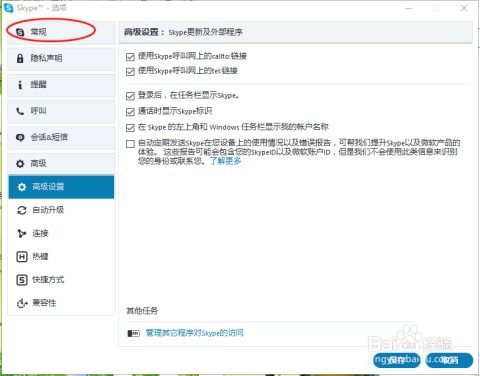
你知道吗,Skype这个自启小能手,虽然方便了我们的即时通讯,但同时也让电脑的启动速度大打折扣。想象每次开机,Skype都要先热身一番,这可真是让人等得焦急啊!
二、取消Skype开机自启的方法

方法一:Skype软件内设置
1. 打开Skype,点击页面右上角的设置图标,就像给Skype点个赞一样。
2. 在弹出的菜单中,选择“工具”选项,然后点击“选项”。
3. 在“Skype选项”页面,找到“个人设置”。
4. 在“当我登录到Windows时自启动应用”这一项,把勾勾去掉,Skype就不会再自启动啦!
方法二:系统配置
1. 按下键盘上的Win键和R键,打开运行对话框。
2. 输入“msconfig”,然后点击确定,就像给电脑开个秘密会议。
3. 在弹出的系统配置窗口中,选择“启动”选项卡。
4. 在启动项列表中找到Skype,点击它,然后点击“禁用”按钮。
5. 点击“应用”和“确定”,重启电脑,Skype自启的问题就解决啦!
方法三:使用第三方软件
如果你不想手动操作,也可以使用一些第三方软件来管理开机自启项。比如360安全卫士,它的高级工具中就有开机启动项管理功能,轻松禁用Skype自启。
三、注意事项
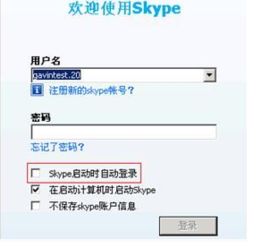
1. 在取消Skype自启之前,请确保你已经保存了所有重要数据,避免误操作导致数据丢失。
2. 取消自启后,下次使用Skype时,需要手动打开软件。
3. 如果你在取消自启后遇到问题,可以尝试重新启用Skype自启,或者联系Skype客服寻求帮助。
四、
取消Skype开机自启其实很简单,只要按照上述方法操作,就能让你的电脑开机速度更快,使用体验更佳。快来试试吧,让你的电脑焕发新生!
